El lunes veíamos cómo migrar tu viejo XP a Windows 8.1, aprovechando el fin del soporte de XP. Sin embargo, no siempre vamos a poder hacer esa migración. Quizás nuestro hardware no lo soporte o usemos programas que no funcionan en Windows 8.1. O quizás simplemente preferimos Windows 7, que también puede ser.
Sea cual sea la razón, si queréis migrar XP a Windows 7 hoy en Xataka Windows vamos a ver cómo hacerlo, con los requisitos mínimos que necesitará vuestro ordenador, las posibilidades de actualización que existen y cómo llevarla a cabo.
Requisitos mínimos: casi iguales a Windows 8.1
Microsoft hizo un buen trabajo con Windows 8 y los requisitos mínimos apenas cambiaron con respecto a 7. Veamos cuáles son, incluyendo los de XP como referencia:
| Característica | Windows XP | Windows 7 | Windows 8.1 |
|---|---|---|---|
| Procesador | Pentium a 233 MHz | 1 GHz | 1 GHz Soporte PAE, NX y SSE2 |
| Memoria (RAM) | 64 MB | 1 GB para sistemas 32 bits 2 GB para sistemas 64 bits | 1 GB para sistemas 32 bits 2 GB para sistemas 64 bits |
| Disco duro | 1.5 GB | 16 GB para sistemas 32 bits 20 GB para sistemas 64 bits | 16 GB para sistemas 32 bits 20 GB para sistemas 64 bits |
| Tarjeta gráfica | Resolución mínima 800x600 | DirectX 9 con WDDM | DirectX 9 con WDDM |
Prácticamente no hay ningún caso en el que se pueda actualizar a 7 y no a Windows 8. Los únicos requisitos que cambian son tres características del procesador: PAE (soporte de más de 4GB de memoria RAM en sistemas de 32 bits), NX (protección frente a ataques de desbordamiento de búfer o similares) y SSE2 (mejor rendimiento en cálculos numéricos). A grandes rasgos, esto significa que si vuestro procesador es anterior a Intel Pentium 4 o AMD Athlon 64 no podréis actualizar a Windows 8.1.
En esta situación, nuestra recomendación es que si el hardware os deja, actualicéis a Windows 8.1. En general funciona mejor, y en cuanto te acostumbras al cambio de interfaz todo es más fácil. En cualquier otro caso, seguid con nosotros y veremos cómo actualizar a Windows 7.
Cómo conseguir Windows 7

Antes de ponernos con la instalación necesitamos nuestro disco y licencia de Windows 7. Microsoft ya no vende directamente estas licencias, así que tenemos que recurrir a terceros que lo vendan. Aunque probablemente todavía haya tiendas físicas vendiéndolo, Amazon es una apuesta segura.
Podéis encontrar la versión Professional por unos 100 euros, algo menos si elegís una versión más limitada como Home Premium. En cualquier caso, no debería ser difícil obtener legalmente una licencia de Windows 7.
Actualización de Windows 7
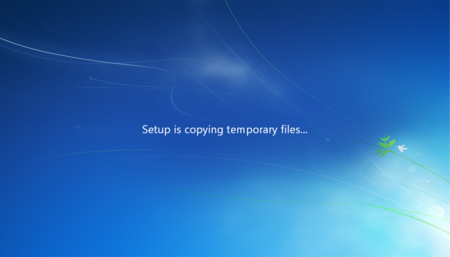
Como siempre, con cualquier instalación tendremos que hacer un backup, una copia de seguridad de nuestros datos. Normalmente lo hacemos por si algo sale mal y perdemos lo que tengamos en el disco. En este caso es porque Microsot no soporta la actualización directa desde XP y tendremos que empezar desde cero.
Para realizar el backup podemos hacerlo de forma manual copiando los archivos que nos interesen, usando utilidades específicas de copias de seguridad o usando el asistente Windows Easy Transfer de Microsoft. Este asistente es muy fácil de usar y nos permitirá copiar fácilmente tanto nuestros archivos como nuestros ajustes y cuentas de usuario. Todo se guardará en un archivo .mig que deberemos guardar para restaurarlo más tarde.
Una vez que tengamos nuestra copia de seguridad ya hecha, pasamos a la acción. Insertamos el disco de Windows 7 en el ordenador y lo encedemos para comenzar la instalación. Después de escoger los ajustes de idioma, el asistente nos preguntará si queremos descargar e instalar actualizaciones mientras se instala el sistema, a lo que deberíamos responder que sí.
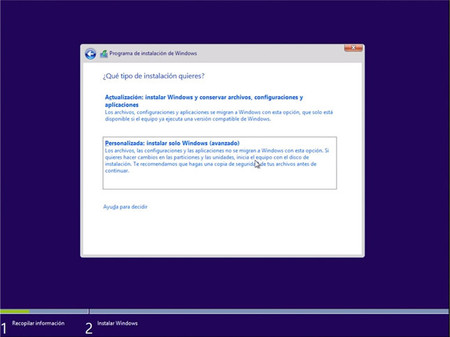
Después de aceptar los términos de licencia, nos dará dos opciones: actualización o instalación personalizada. Tendremos que elegir la personalizada ya que la actualización no está disponible. En el siguiente diálogo podemos escoger la partición en la que instalar el sistema. Si decidimos no formatear nada, los archivos ya existentes se guardarán en una carpeta Windows.old. Si no, se borrará todo lo que haya en la partición.
Aunque instalar de cero siempre es bueno, si no formateáis es probable que evitéis tener que copiar los archivos de la copia de seguridad de nuevo al sistema, y os ahorraréis bastante tiempo con ello. Personalmente formatearía el disco salvo que tuviese la certeza de que el XP que estamos actualizando no tiene ningún problema.

A partir de ahora, todo va rodado. Dejamos a Windows que continúe la instalación, nos tomamos un café, leemos un libro y cuando volvamos ya estará todo listo. Sólo faltaría restaurar las copias de seguridad (si lo habéis hecho con Easy Transfer, que viene preinstalado en Windows 7, es tan sencillo como abrir el programa y seguir las instrucciones) y ya tenéis vuestro sistema actualizado sin ningún problema. Al menos hasta 2020, cuando finalice el soporte de Windows 7

Ver 28 comentarios
28 comentarios
francisco.rodrigueze
Este reportaje me hubiera servido hace 5 años
Usuario desactivado
Ya se que va en contra de la idea del propio blog, pero instalar Ubuntu es mas facil y barato (vaya, que es gratis), y ademas el soporte es mejor.
Lo mejor de Microsoft es encontrarte con un problema grave, ver que existe un bug abierto sobre ello y que la empresa ni siquiera se digne a comentar sobre el, menos aun a resolverlo.
zerdrakon
Pues yo creo que XP aun tiene un par de años de vida...si aun recuerdo que hasta hace unos cuantos años tuve un viejisimo Dell Optiplex G Pentium 3 de 450Mhz con 512Mb de RAM y disco duro de 20Gb funcionando perfecto, algo lento pero pasable y ejecutando todas las aplicaciones y juegos viejunos que esa ATI RAGE 128 era una bestia! Y en estos dias precisamente le monte a un cliente dos particiones XP sobre sus i3 porque lo necesitaba para el programa de gestion de su empresa y la impresora fiscal no funciona en Windows 7. Asi que XP para rato aun, si funciona mejor dejarlo tranquilo...
muestrasgratis
Creo que no debemos ser tremendistas muchos de nosotros siempre hemos trabajado con xp y nunca hemos contado con su soporte...así que para nosotros de momento no cambia nada
chandlerbing
Va mejor Windows 8.1 en maquinas que se hicieron para ejecutar WIndows XP,lo acabo de instalar porque al aparecer ya nos dejaron sin soporte de drivers a los usuarios de Vista.
Como no tenia USB ni DVD para bootear,me bajé el 8 y el 8.1 por separado, instale el 8 porque si se deja ejecutar el instalador desde el SO,instale unos pcoos programas y pase a 8.1 si nesperar a update porque me pedia 1.8gb de actualizaciones
shircok
La mayoría se instalará un disco pirata.
juaneloff
Por un instante me sentí en septiembre de 2009
izangc
Tengo un Intel Pentium 4 530 a 3GHz
alguien sabe si es compatible con W8?
manuelcr
"Sea cual sea la razón"
- Escritorio clásico desde el primer momento.
- Muy estable.
- Mejor compatibilidad con las aplicaciones antiguas.
- Depurado y maduro a estas alturas.
Mal que le pese a Microsoft, y sin querer decir que W8 sea malo, W7 es más cómodo para la gente que viene de XP y le queda mucho recorrido aún.
manis
hola tengo Windows xp y me gustaría cambiar. Como lo podría hacer
coronelmb
Muchas gracias. Muy buen tutorial. Si que hecho de menos saber cómo hacer con los Driver de los dispositivos, que cuando formateamos e instalamos de nuevo el sistema orperativo ya dan problema porque no los encuentra, imagino que al cambiar de XP a Windows 7 pasará lo mismo. Hay por la red software que te hace una copia de seguridad de los driver para reinstalarlos una vez formateado e instalado de nuevo el sistema operativo, pero imagino que los Driver de los dispositivos para XP no servirán para Windows 7 por lo que esos software no nos serán de gran ayuda. ¿Nos podrías dar algún consejo de cómo hacerlo? Gracias de nuevo!!